1. Запустите программу Photoshop и откройте файл, который будет изображением, и FOTO11.
2. Щелкните мышкой по изображению фона. Выполните: ОКНО — ПАЛИТРЫ — ПОКАЗАТЬ СЛОИ. В открывшемся табло щелкните по черной стрелке в его верхней правой части. Откройте дополнительный слой. Щелкните по появившейся строке. Этот слой (который пока пустой и прозрачный) является рабочим.
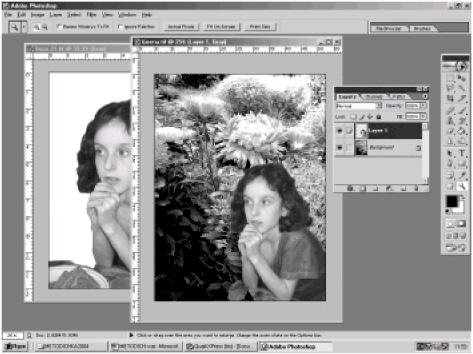
Рис. 21. Пример создания коллажа. Видна панель Layers – слои
3. Щелкните мышкой по FOTO11 и инструментом ПЕРЕКРЕСТИЕ перетащите ваше обтравленное изображение на другую фотографию.
4. Установите новое изображение в нужном месте фона.
5. Измените масштаб изображения на переднем плане, для чего в верхнем меню выберите ИЗОБРАЖЕНИЕ - ЭФФЕКТЫ - МАСШТАБ. Вокруг объекта появится пунктирный прямоугольник с квадратиками по углам. Если вы хотите сохранить пропорции объекта, то при нажатой клавише Shift схватите за один из квадратиков и тащите в нужном направлении. Убедившись, что результат вас устраивает, введите курсор внутрь пунктирного квадрата (при этом курсор примет форму молоточка) и щелкните мышкой. Масштабирование выполнено.
6. Для дальнейшего использования вашего коллажа в других программах необходимо «слить» слои. Для этого в табло СЛОИ, нажав на ту же черную стрелку, выберите команду СОВМЕСТИТЬ СЛОИ. Коллаж готов.
 2015-06-26
2015-06-26 360
360








